Google’ın yeni sosyal ağı Google+, Facebook kullanıcılarının alışkın olduğu mahremiyet türlerinden kaçınmayı amaçlayan bir Çevreler özelliği sunuyor. Daireler, çalışma arkadaşlarınızı ailenizden ve geçen tanıdıklarınızı en yakın arkadaşlarınızdan ayıran, arkadaşlarınızı organize ettiğiniz gruplardır. Her grup ayrı ayrı ele alınabilir, bu yüzden bir sickie çekmeyle ilgili yayınladığınız güncelleme yalnızca arkadaş çevrenizdekiler tarafından görülecektir, patronunuz tarafından değil.
Çevreler radikal bir yenilik gibi gözüküyor, ama değil. Bunun yerine, kimin neyi görebileceğini kontrol etmenizi sağlayan uzun süredir devam eden bir Facebook özelliği olan Arkadaş Listeleri'nden ileriye doğru mantıklı bir adım. Burada, Google + 'nın Facebook içindeki gizlilik avantajlarından yararlanabilmek için Listeleri nasıl kullanabileceğinizi göreceğiz.
İlk listenizi oluşturma
Facebook'ta oturum açın ve tarayıcınızı facebook.com/friends adresine yönlendirin. Ekranın üstündeki 'liste oluştur' düğmesini tıklayın ve listeye eklemek istediğiniz arkadaşları seçin. Belirli kişileri izole etmek için küçük resimlerin hemen üzerindeki 'ad yazmaya başla' kutusunu kullanın.

Birden fazla arkadaş seçmek için herhangi bir değiştirici tuş kullanmanıza gerek yoktur; bu nedenle listede görünmesi gereken herkesi seçinceye kadar tıklamaya devam edin. Yalnızca eklediğiniz kişilerin listesini görmek için küçük resimlerin üstündeki 'seçili' bağlantısını tıklayın ve istemediğiniz kimseyi eklemediğinizden iki kez kontrol edin.

Gördüklerinizden memnun kaldığınızı varsayalım, listeye panelin üstündeki 'ad girin' kutusuna bir başlık verin ve 'liste oluştur' düğmesini tıklatarak bitirin.
Listeniz kenar çubuğunda görünür ve Facebook, karşılıklı bağlantılara dayanarak arkadaşınız olabilecek kişileri önerdiği gibi, bu listeye eklemek isteyebileceğiniz yeni kişileri de önerecektir. Listemize on isim daha eklemek isteyebileceğimizi önerdi. Etkileyici, hepsi birlikte çalıştığımız insanlar.

Birden çok listeye arkadaş ekleyebilir, böylece geçmişte birlikte çalıştığınız tüm insanları içeren kapsamlı bir 'iş' listesini istemekle birlikte, her ofisten biriyle onunla kesişen başka listeler oluşturabilirsiniz. iş rolü, şehir vb. yukarıdaki işlemleri tekrarlayarak.
İlk listenizi oluşturduğunuz anda, Facebook otomatik olarak 'listede değil arkadaşlar' denilen ikinci bir tane oluşturur. Buradaki her giriş, ilgili arkadaşınızı mevcut bir listeye ekleyebileceğiniz farenizi üzerine getirdiğinizde açılan menüyü gösterir.

Kenar çubuğundaki listeye ve ardından adlarının yanındaki 'X' işaretine tıklayarak arkadaşları kaldırabilirsiniz.
Arkadaş Listeleri nasıl kullanılır?
Artık Facebook'ta gördüğünüzü filtrelemek için Arkadaş Listelerinizi kullanabilirsiniz. Ana sayfaya geri dönün ve merkezi kanalın üstündeki 'en son' bağlantısını tıklayın. Sayfa yenilendiğinde, yanında bir üçgen göreceksiniz. Bu, yalnızca görmek istediğiniz öğelere giden akışı incelten bir dizi filtreyi aşağı çeker. Diğer şeylerin yanı sıra, fotoğraflardan, durum güncellemelerinden ve en önemlisi belirli listelerden seçim yapabilir, böylece yalnızca belirli arkadaşlardan içerik görebilirsiniz.

Daha da önemlisi, profilinizde kimin ne gördüğünü kontrol etmek için yeni oluşturulan Arkadaş Listelerinizi de kullanabilirsiniz.
Gizlilik tercihlerini açın ve 'ayarları özelleştirin'i tıklayın. Burada, ilişki durumunuz, doğum gününüz ve yayınlarınız dahil profilinizde kimin neyi göreceğini kontrol edebilirsiniz. İlgilendiklerimizin sonuncusu. Açılır menüyü tıklayın ve 'özel' seçeneğini seçin, ardından yayınlarınızı 'gizlemek' kutusuna gizlemek istediğiniz listenin adını girin.

Buraya istediğiniz kadar liste adı girebilir ve bunları kaldırabilirsiniz - belki de belirli bir işten ayrıldığınızdan, böylece kayakınızı o işyerinden daha fazla gizlemenize gerek kalmaz - sondaki haçı tıklayarak her birinin.
Bu göreve zıt yönden de yaklaşabilirsiniz, bunun yerine yazılarınızı paylaşmaktan mutlu olduğunuz dar bir arkadaş listesi oluşturabilirsiniz. 'Bunu görünür kılar' bölümündeki açılır menüyü tıklayın ve 'belirli kişileri seçin' ... Şimdi, yazılarınızı görünen kutuda görebilecek listelerin adlarını girip tekrar birkaç tane girebilirsiniz. kürek çekmek.
Arkadaş Listesi'ni daha ileriye götürmek
Gizlilik ayarlarınızı yönetirken her biri maksimum 1000 kişi içeren 100 liste oluşturabilirsiniz. Bir 'aile' listesi oluşturmak, yalnızca nerede olduğunuzu bilmesi gerekenlerin bir yeri kontrol ederken görebilmelerini sağlamanıza olanak sağlar ve böylece izlenme riskini önlemekten veya yabancılara evinizin ne zaman boş olabileceğini bildirmekten kaçının.
Sadece bir profiliniz olmasına rağmen, Facebook onu diğer insanlara nasıl göründüğüne göre sınıflandırır, kısıtlı listelerinizde görünenlere 'sınırlı profil' dediğini görür. Sitede, başkalarının görebileceği materyaller yayınladığınızı bilmezler, ancak, tamamen rahat olması için, Facebook'un dış duvarlarının dışından görülebilecekleri de kısıtlamanız gerekir.
Gizlilik tercihlerine geri dönün ve 'uygulamalar ve web siteleri' bölümündeki 'ayarlarınızı düzenleyin' düğmesini tıklayıp ardından genel arama ayarlarını düzenleyin. Bu basit bir açma-kapama ayarıdır, bu nedenle onay kutusunun işaretli olmadığından emin olun ve ardından 'uygulamalara geri dön' seçeneğini tıklayın.

Tüm arama motorları önbelleğe alınmış sayfalarını aynı oranda güncellemediğinden, bu seçeneği devre dışı bıraktıktan sonra profilinizin kısa süre görünür kalacağını görebilirsiniz, ancak sonraki güncellemeler ara ara Facebook'un dışına yansıtılmamalıdır.
Facebook, Google + 'nın yaptığı şekilde yalnızca belirli gruplara mesaj göndermenize izin vermese de, duruma göre kullanıldıklarında, Arkadaş Listeleri özelliği, varsayılan özelleştirmeden bile kimin göreceğini daha kesin bir şekilde uyarlamana izin verir. seçenekler.



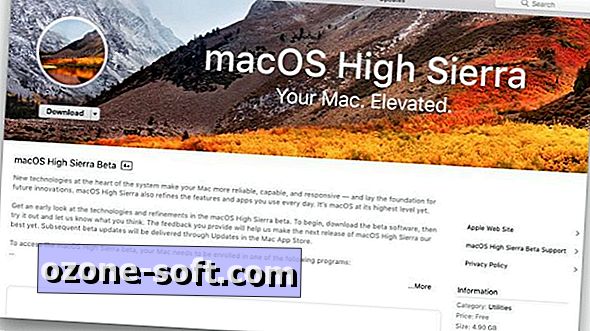









Yorumunuzu Bırakın